
Внимание! В этой записи лишь инструкция как настроить плеер из официального магазина Google Play. Ни чьих прав я не нарушаю и никаких плейлистов не предоставляю!
peers.tv – это замечательный IPTV плеер (приложение/программа) для просмотра ТВ через интернет. Я о нем ранее упоминал в некоторых статьях, а сегодня решил добавить отдельный пост. В этой записи, обговорим преимущества, обсудим возможные проблемы, настройки, добавление плейлистов, а также добавлю ссылки на загрузку.
Преимущества пирс тв
- Телегид (телепрограмма). После установки приложения и загрузки вашего плейлиста, у каждого канала появиться программа передач на целую неделю. Думаю, почему это круто и очень удобно описывать нет необходимости. Главное — это есть, оно работает и всё автоматизировано и от вас никаких действий не требуется.
- Свой встроенный плеер. Это касается не только удобного и приятного дизайна, но и технической части. Большинство аналогов работают при помощи сторонних плееров, а это одновременное использование 2 приложений, которые грузят систему (особо отражается на слабых устройствах). Так же, этот плеер может подстраивать качество автоматически т.е. если слабый ТВ или плохой интернет, IPTV тормозить не должно.
- Адаптивность. Работает на любых устройствах, даже на слабых и старых Смарт ТВ, Андроид и т.д. Удобно в управлении, будь то пульт, мышь, тачпад и др. К примеру, чтоб переключить канал, не обязательно крутить весь список, а можно нажать на пульте номер канала. Так сказать, полная имитация привычного нам ТВ, только с уймой удобных и необходимых функций.
- Избранное. Если Вы смотрите малую часть каналов, а плейлист большой, можно добавить любимые каналы в «избранное» и получить быстрый доступ.
Настройки Peers TV – добавление плейлиста
Скачав и установив приложение пирс тв (ссылки на загрузку ниже), уже практически всё готово и осталось две не обязательные мелочи:
УЧИМСЯ ПОЛЬЗОВАТЬСЯ PEERS.TV
- Добавление плейлиста. Присутствующих каналов вам будет явно мало, поэтому давайте добавим плейлист, в котором их значительно больше, и они бесплатны. Для этого, откройте «Меню», после перейдите во вкладку «настройки», далее прокрутите до подменю «Мои плейлисты» и нажмите добавить. Вам потребуется ввести ссылку на плейлист.
После нажмите «ok» и можете смотреть 400+ каналов бесплатно круглый год.
- Настройка синхронизации. Вообще, это не обязательно, но удобно если Вы смотрите peers tv на 2 и более устройствах. Т.е. один раз добавив плейлист и сделав синхронизацию, на других устройствах ваш плейлист появиться автоматически.
- Остальные настройки. Они нужны только для технической стороны и правильной работоспособности плеера, хоть их мало и там всё понятно, рекомендую оставить как есть.
- Отключение рекламы бесплатно. Отключение рекламы происходит через смену DNS. Более подробнее:
Платные услуги «Пирс ТВ»
Не хочу сказать ничего плохого, но с ценами они что-то погорячились. К примеру, средний тариф «Семейный» стоит 150 руб. мес. За эти деньги, у вас отключают рекламу и предоставляют 20 каналов. Серьёзно? ДА!
Я уже выше написал, как смотреть пирс бесплатно, при этом иметь 400 каналов. Да, реклама останется, но её тут минимум. Если быть точнее, у меня реклама выскакивает каждое 5 переключение канала и её можно сразу же закрыть. Решать вам…
Скачать peers tv
За ссылки не переживаем, всё чисто, стерильно, без вирусов и реклам.

Для Samsung Smart TV – Откройте в телевизоре магазин «Samsung Apps» и там найдите «Peers.TV» после чего, установите его.
Для Windows. Внимание – peers.tv для компьютера не бывает. То, что вам предлагают другие сайты, это обычный Андроид эмулятор, который позволит установить Google Play на ПК и ноутбук. На самом деле, ото очень громоздкая программа, которая встанет не далеко на каждый компьютер, и вообще это не совсем удобно. Рекомендую использовать альтернативу от GlazTV.
Танки скачать World of Tanks стало невозможным из-за санкций, но сейчас РФ перекупила бизнес и можно и скачать и играть онлайн, переходи по ссылке там подробней
Источник: webhalpme.ru
Настройка приложения Peers.TV и Vintera.TV на примере Samsung серии E
Для установки приложения Peers.TV необходимо зайти в «Smart Hub», нажав на пульте клавишу Smart , либо .
Выберите пункт «Samsung Apps».

Далее в появившемся окне слева выберите «Поиск».

В окне поиска с помощью электронной клавиатуры наберите поисковую фразу «Peers.TV» и нажмите «ОК» , чтобы осуществить поиск.

В результатах поиска выберите «Peers.TV», в открывшемся окне нажмите кнопку «Загрузка».

После установки появится окно с предложением о запуске программы, нажмите «Запуск».

Настройка приложения Peers.TV
При первом запуске программа автоматически определяет провайдера, к которому вы подключены. Если выходит окошко с выбором провайдера, выберите POWERNET и нажмите «Да». В открывшемся меню нажмите на пульте кнопку «Выбрать».

Если определение провайдера автоматически не произошло, необходимо добавить список каналов вручную. Для этого нажмите на пульте кнопку С . В появившемся окне с помощью электронной клавиатуры укажите адрес списка каналов https://powernet.com.ru/iptv.m3u
. После ввода нажмите >на пульте кнопку B
Выбрав данный плейлист, нажмите кнопку, соответствующую пункту «Выбрать данный плейлист С «

Управление переключением каналов осуществляется с помощью кнопок переключения каналов
Для открытия полного списка каналов нажмите «ОК»

Сегодняшняя статья будет полезна тем, кто только начал осваиваться с новым телевизором или IPTV. Я расскажу о 3 лучших способах настройки IPTV на Samsung Smart TV.
Все способы бесплатные и простые, главное — внимательно следовать инструкции.
Как настроить, чтобы каналы показывали
Чаще всего после того, как программа запускается в первый раз, она самостоятельно начинает поиск и выбирает вашего провайдера. Если будет предложено сделать выбор самим, жмите PowerNet, затем кнопку «Да».

Если не произойдет автоматического выбора провайдера, придется добавлять списки самостоятельно. Жмем на ПДУ клавишу «C» в желтом цвете. В окне, которое откроется, прописываем адрес списка https://powernet.com.ru/iptv.m3u. По окончании ввода жмем на ПДУ клавишу «B» в зеленом цвете.
После выбора плейлиста, подтверждаем следующий шаг клавишей «C» на ПДУ.

- Телевидение в вашем компьютере — настраиваем список каналов для IPTV Player
Управлять переключением каналов с одного на другой получится клавишами «вверх-вниз» на ПДУ от телевизора.
Чтобы открыть полный список, жмем кнопку «ОК».
Для дальнейшей работы с приложением так же входим в меню Смарт Хаба, выбираем установленную программу PeersTV.



Как добавить свой плейлист
Для добавления нового плейлиста, скачайте его на ПК или ноутбук в формате m3u или HML, перенесите на съемный диск (флеш-карту). Флешку подсоедините к телеприемнику, выполните запуск плейлиста.
Войдите через приложение Peers TV и смотрите любимые передачи.

Сегодняшняя статья будет полезна тем, кто только начал осваиваться с новым телевизором или IPTV. Я расскажу о 3 лучших способах настройки IPTV на Samsung Smart TV.
Все способы бесплатные и простые, главное — внимательно следовать инструкции.
Как настроить IPTV на Samsung Smart TV?
Самый простой и доступный способ смотреть IPTV на телевизоре — загрузить плеер с официального магазина приложений.
- Установка и настройка IPTV Player – удобный способ просмотра телевидения на ПК
Проблема этого метода состоит в том, что Samsung в любое время может удалить подобные программы за нарушение авторских прав.
На момент публикации статьи всё работает стабильно.
- Откройте поиск и найдите приложение Peers TV.

- Откройте страницу Пирс ТВ и скачайте дополнение.

Теперь вам доступна малая часть телеканалов, чтобы смотреть остальные — необходимо загрузить свой IPTV плейлист.
- Для этого заходим в настройки и нажимаем на раздел Добавить плейлист.

- Укажите адрес сайта, где находится плейлист. Взять ссылки можно в прошлой статье — https://iptvmaster.ru/m3u-channels-2019/ , рекомендую использовать самообновляемый плейлист.

- Если вы правильно указали ссылку и сервер с файлом работает, то в списке каналов будут десятки или сотни источников. Свои любимые каналы можно добавить в избранное для более удобного просмотра.
- Не забывайте вовремя обновлять плейлист!












Установка FreetuxTV в Linux
Сначала необходимо установить VLC, так как FreetuxTV использует VLC бекэнд для проигрывания радио и телеканалов. Затем можно компилировать и устанавливать FreetuxTV для своей системы. Последние версии программы работают с GTK3. Для установки FreeTuxTV в Debian, Ubuntu или Mint вы можете использовать PPA разработчиков. Добавьте репозиторий в систему:
sudo add-apt-repository ppa:freetuxtv/freetuxtv-dev
Обновите репозитории пакетов:
sudo apt update
sudo apt install freetuxtv
В репозитории всегда находится самая последняя версия, например, сейчас это 0.6.8, но на момент установки разработчики могут выпустить уже более новую. Также вы можете собрать программу из исходных кодов. Для этого выполните следующую последовательность действий. Сначала установим зависимости. В Ubuntu:
sudo apt install git gcc make autoconf automake intltool libtool libtool-bin gettext libgtk-3-dev libdbus-glib-1-dev libsqlite3-0 libsqlite3-dev libcurl3 libcurl4-openssl-dev vlc libvlc-dev libnotify-dev
В Red Hat / Fedora:
sudo yum install subversion gcc autoconf automake make gettext-tools gtk2-devel vlc vlc-devel sqlite3-devel libcurl-devel dbus-1-glib-devel libnotify-devel
Теперь можно собирать программу:
wget https://github.com/freetuxtv/freetuxtv/releases/download/freetuxtv-0.6.8/freetuxtv-0.6.8.tar.gz tar xvfvz freetuxtv-0.6.8.tar.gz cd freetuxtv-0.6.8 ./autogen.sh ./configure —prefix=/usr/local make sudo make install
Теперь программа готова к работе и вы можете смотреть тв онлайн Ubuntu или любом другом дистрибутиве.
Как установить ОТТ Плеер на телевизор Самсунг?
OTTPlayer заслуженно считается одним из лучших бесплатных IPTV плееров, который становится всё более популярнее по всему миру.
Основные преимущества состоят в доступности плейлиста на всех устройствах (данные привязываются к единому аккаунту) и уникальная технология передачи видео, что позволяет наслаждаться просмотром даже при слабом интернете.
- Пройдите короткую регистрацию на официальном сайте — https://ottplayer.es/account/registration
- Скачайте виджет для вашего устройства с этого-же сайта. Разработчики создали инструкцию для каждой операционной системы, поэтому установить приложение не составит труда. Вот, например, инструкция для Samsung Smart TV:

- После установки ОТТ плеера на телевизоре, загрузите m3u плейлист в личном кабинете по этой ссылке — https://ottplayer.es/playlist/original
- Введите логин и пароль в приложении на ТВ и смотрите любимые телепередачи!
peers.tv – это замечательный IPTV плеер (приложение/программа) для просмотра ТВ через интернет. Я о нем ранее упоминал в некоторых статьях, а сегодня решил добавить отдельный пост. В этой записи, обговорим преимущества, обсудим возможные проблемы, настройки, добавление плейлистов, а также добавлю ссылки на загрузку.
Peers TV — как настроить и смотреть IPTV
Peers TV — это бесплатный IPTV плеер для Smart TV и Android устройств. Установить его можно практически на любой телевизор. Официальное приложение поддерживается на: Android, IOS, Samsung Smart TV, LG Smart TV.
Плеер имеет весь нужный функционал, который Вы могли бы только хотеть, при этом, разработчики сохранили простоту и легкость. Это не единое качество Peers TV, он оптимизирован (не грузит систему, и IPTV не тормозит), адаптирован под любой экран, имеет поддержку любого управления (пульт, мышь, сенсор, клавиатура) и самое главное, считывает все плейлисты m3u из интернета.
Приложение условно бесплатное, если быть точнее, в нём есть заблокированные каналы и выскакивает реклама. Всё это не помеха! В этом видео, вас научат как отключать рекламу и добавлять тысячи каналов бесплатно:
Впечатляет? Установка и настройка заняла всего несколько минут и теперь Вы имеете бесплатный доступ к интернет телевидению.
Преимущества пирс тв
- Телегид (телепрограмма). После установки приложения и загрузки вашего плейлиста, у каждого канала появиться программа передач на целую неделю. Думаю, почему это круто и очень удобно описывать нет необходимости. Главное — это есть, оно работает и всё автоматизировано и от вас никаких действий не требуется.
- Свой встроенный плеер. Это касается не только удобного и приятного дизайна, но и технической части. Большинство аналогов работают при помощи сторонних плееров, а это одновременное использование 2 приложений, которые грузят систему (особо отражается на слабых устройствах). Так же, этот плеер может подстраивать качество автоматически т.е. если слабый ТВ или плохой интернет, IPTV тормозить не должно.
- Адаптивность. Работает на любых устройствах, даже на слабых и старых Смарт ТВ, Андроид и т.д. Удобно в управлении, будь то пульт, мышь, тачпад и др. К примеру, чтоб переключить канал, не обязательно крутить весь список, а можно нажать на пульте номер канала. Так сказать, полная имитация привычного нам ТВ, только с уймой удобных и необходимых функций.
- Избранное. Если Вы смотрите малую часть каналов, а плейлист большой, можно добавить любимые каналы в «избранное» и получить быстрый доступ.
Настройки Peers TV – добавление плейлиста
Скачав и установив приложение пирс тв (ссылки на загрузку ниже), уже практически всё готово и осталось две не обязательные мелочи:
- Добавление плейлиста. Присутствующих каналов вам будет явно мало, поэтому давайте добавим плейлист, в котором их значительно больше, и они бесплатны. Для этого, откройте «Меню», после перейдите во вкладку «настройки», далее прокрутите до подменю «Мои плейлисты» и нажмите добавить. Вам потребуется ввести ссылку на плейлист, взять которую можно тут — https://webhalpme.ru/iptv-forever-samoobnovljaemyj-plejlist/
После нажмите «ok» и можете смотреть 400+ каналов бесплатно круглый год.
- Настройка синхронизации. Вообще, это не обязательно, но удобно если Вы смотрите peers tv на 2 и более устройствах. Т.е. один раз добавив плейлист и сделав синхронизацию, на других устройствах ваш плейлист появиться автоматически.
- Остальные настройки. Они нужны только для технической стороны и правильной работоспособности плеера, хоть их мало и там всё понятно, рекомендую оставить как есть.
- Отключение рекламы бесплатно. Отключение рекламы происходит через смену DNS. Более подробнее:
Как отключить всю рекламу в Smart TV
Смотрим ТВ онлайн в Linux
Для запуска программы достаточно выполнить команду:
При первом запуске FreeTuxTV предложит выбрать каналы, которые вам интересны. Каналы сгруппированы по языкам. Здесь вы можете найти и русские каналы, но многие из них не работают. Выберите нужные каналы и нажмите кнопку Добавить:

После того как вы добавите один или несколько каналов они появятся на панели слева.

Для просмотра канала просто кликните по его иконке:

Вы можете переключать каналы по желанию или даже записывать поток когда вас нет на месте. Все это поддерживается программой. Дальше рассмотрим как записывать ТВ онлайн для Linux.
Источник: egorbulygin.ru
Peers TV на компьютер

Peers TV – уникальное приложение, которое позволяет просматривать телевизионные передачи в реальном времени. Помимо возможностей воспроизведения прямого эфира программа содержит видеоархив. Там сохраняются передачи, которые транслировались за последние 7 дней. Таким образом, пользователь может не зависеть от телевизионной сетки трансляций, и может просматривать любые фильмы, сериалы и спортивные программы в любое время. Скачать Peers TV для компьютера можно с нашего сайта.
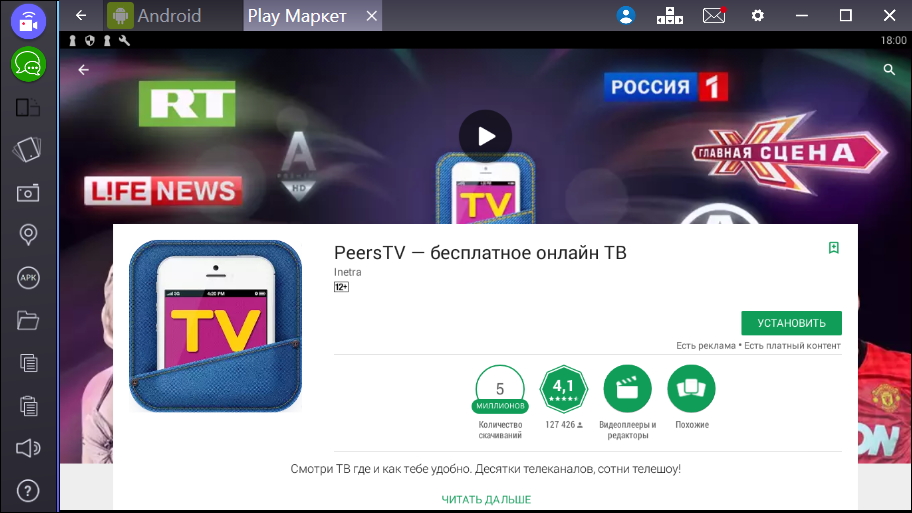
Видео-обзор
Возможности приложения на ПК
Peers TV предлагает возможность просматривать не только более 100 интегрированных каналов, но и передачи, которые транслируются интернет-провайдером. В большинстве случаев для этих целей используется приложение, которое разработано поставщиком интернет-ресурсов. Peers TV позволяет объединить все каналы в одной программе.
При первом запуске на начальном экране высвечиваются подсказки, которые позволяют сориентироваться при работе с приложением. Главное меню включает в себя список каналов, которые разделены на группы в зависимости от их направленности: спортивные, развлекательные, познавательные, музыкальные. Существует возможность добавления понравившегося канала в «избранное».
В этом случае нет необходимости его поиска в общей сетке телевещания. Доступ к избранным телевизионным программам легко получить, кликнув на соответствующее место в верхней части экрана. Peers TV для Windows 7 можно скачать с нашего ресурса.
В меню «настройки» пользователю предоставляется выбор города ,а также провайдера, который предоставляет услуги IPTV. Если такой возможности нет, то просматривать каналы можно, перейдя на главный экран приложения. Здесь представлено более 100 каналов различной направленности.
Во вкладке «популярное» приложение анализирует эфирную сетку и предоставляет возможность пользователю просматривать важные футбольные матчи, шоу или фильмы. В данном меню отображаются программы, которые пользователи приложения активно воспроизводители за последние сутки. Если человек пропустил футбольный матч или сериал, то просмотреть эти события можно, если с момента их выхода на экран не прошло более 7 дней.
В меню «просмотра передач» пользователь выбирает понравившийся канал. При первом нажатии на иконку канала отобразится календарь. Это эфирная сетка канала на конкретную дату. Можно посмотреть, что будет транслироваться в ближайшее время. Уровень звука в приложении регулируется при помощи жестов, а также путем нажатия на кнопки громкости смартфона.
Преимущества и недостатки
Ключевые достоинства приложения:
- Peers TV отличается от популярных программ с аналогичным функционалом тем, что оно бесплатно для скачивания. Что касается контента, то разработчики приложения учитывают авторские права телеканалов. Это проявляется в том, что ряд телепередач можно посмотреть, только если оформить подписку на них. Что касается стоимости такой услуги, то она не превышает, например, 50 рублей за подключение на месяц развлекательного пакета каналов. Такой подход, с одной стороны, позволяет не нарушать авторские права, с другой – все телевизионные передачи транслируются в HD качестве.
- Бесплатный доступ к более, чем 50 каналам. Нет необходимости в регистрации на официальном сайте. Достаточно скачать приложение, и просмотр каналов в HD качестве будет доступен неограниченное количество времени. Скачать Пирс ТВ на ПК можно с нашего сайта.
- Структурированная система подписок на каналы. Все телевизионные передачи, которые доступны в коммерческом варианте, разделены на группы. Это могут быть только программы, где транслируют боевики или эфиры, где каждый день идут футбольные матчи.
- Акцент на функциональность, а не на графическое оформление. По сути, приложение представляет собой главный экран, где представлены каналы.
- Необходимость стабильного и быстрого интернет-подключения. При отсутствии технологии 4G на телефоне картинка будет зависать.
- Установить приложение можно только на устройствах, которые поддерживают операционную систему Android выше 2.2.
Как установить Peers TV на компьютер
Существует несколько способов инсталляции Пирс ТВ для Виндовс 10 на компьютер. Для начала необходимо скачать файл с нашего сайта, который имеет расширение .apk. Это готовый архив, где помимо установочного файла присутствует и наглядная инструкция для установки приложения на компьютер. Для дальнейшей работы на компьютере должен быть установлен эмулятор Play Market.
После этого на скачанный с нашего сайта файл необходимо 2 раза кликнуть левой кнопкой мыши. Запустится окно установки. После завершения инсталляционных действий система предложить произвести перезагрузку для активизации некоторых программных возможностей. Иконка с приложением появится на рабочем столе, а также на главном экране эмулятора.
Для установки Peers TV можно также воспользоваться вторым способом инсталляции. Он предполагает скачивание эмулятора Play Market. В строке поиска необходимо ввести «Peers TV». Когда выбранное приложение будет найдено, необходимо выбрать пункт «установить на компьютер». После завершения установки приложение доступно для использования.
Вывод
Таким образом, Peers TV представляет собой отличное приложение, которое открывает доступ к цифровому телевидению без необходимости просмотра каналов дома. При помощи смартфона посмотреть матч, кино, сериал или другую передачу можно в любом месте, где есть стабильное интернет подключение.
Приложение доступно для скачивания в свободном доступе. Отсутствует необходимость в регистрации. Часть программ транслируется на бесплатной основе. За некоторые придется заплатить. Стоимость такой подписки не превысит 50 рублей, однако её срок составит около 30 дней, что позволит просматривать каналы в HD качестве в любое время.
Архив телепередач, возможность перемотки изображения – все это превращает Peers TV в уникальный инструмент для проведения досуга. Скачать Peers TV для компьютера можно с нашего ресурса.
Скачать Peers TV на компьютер
| Цена: | Бесплатно |
| Операционная система: | Windows 7, Windows 8.1, Windows 10 |
| Разработчик: | Inetra |
| Русский язык: | Есть |
Источник: playmarket-pc.com